Windows-Server-2008、IIS7.0环境下配置伪静态化
在Windows-Server-2008、IIS7.0环境下配置伪静态化





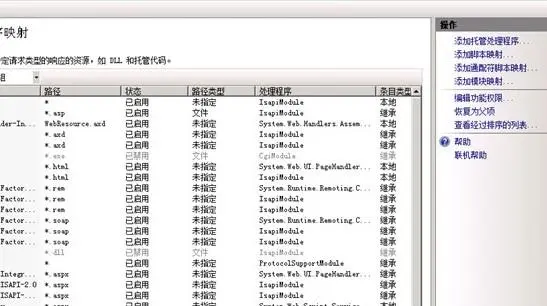


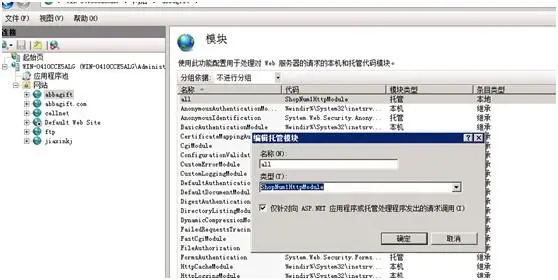
首先,是IIS7.0的配置,由于Windows Server 2008操作系统默认的IIS版本为7.0,我们知道,IIS7.0与IIS6.0
的操作界面差别较大,如图(1)所示:
1.IIS7.0操作界面:
图(1)
2 新建网站同时新建应用程序池与网站对应,注意,在IIS7下新建网站之后,程序会自动新建应用程序池与之对应;
不需要再新建应用程序池。如图(2);
图(2)
3 添加网站详细页面如图(3)所示:
图(3)
4 全部填写完毕以后,就可以直接点击确定了(注:不填写网站信息是无法点击确定的)如图(4);
图(4)
5 网站建立好之后,接下来就是配置伪静态的问题了,在IIS7下如何配置伪静态呢?
注意:以上是原本就有的步骤,接下来,要为大家介绍在Windows Server 2008、IIS7.0下多出来的步骤,
大家可要看仔细了哦;
(1)应用程序池更改为集成模式、
-->IIS中处理程序映射-->
添加脚本映射(路径:*.html 可执行文件%windir%\Microsoft.NET\Framework\v2.0.50727\aspnet_isapi.dll
名称:任意,比如Html )
如图(5)—(7)
5.(1)
打开IIS主页面,找到处理程序映射这一选项,双击打开,
如图(5)所示:
图(5)
5.(2) 打开之后显示如下界面,在右上角操作栏目内找到“添加脚本映射”这一栏目,
如图(6)所示:
图(6)
5(3)找到“添加脚本映射”这一栏目之后,点击进入,就会弹出新的对话框,
请求路径设置为*.html ,可执行文件为%windir%\Microsoft.NET\Framework\v2.0.50727\aspnet_isapi.dll
名称可设定为 htmlrequest,如图(7)所示:
图(7)
5(4)点击请求限制按钮,然后选择“谓词”这一栏目,将谓词限制为
GET,HEAD,POST,DEBUG,如图(8)所示
图(8)
6 添加通配符脚本映射
(路径:* 可执行文件:C:\Windows\Microsoft.NET\Framework\v2.0.50727\aspnet_isapi.dll
名称:任意,比如All)
6(1)在处理程序映射里面右上角找到添加通配符脚本映射选项,
如图(9)所示:
图(9)
6(2)找到之后点击添加通配符脚本映射,路径:*
可执行文件为C:\Windows\Microsoft.NET\Framework\v2.0.50727\aspnet_isapi.dll ,
名称可定为 all
如图(10)所示:
图(10)
7 以上两步操作完之后还有另外一个重要的地方,那就是
托管处理程序映射,步骤与之前操作相同:
(路径:* 可执行文件:System.Web.UI.PageHandlerFactory
名称 任意 比如Html-Integrate)--------> (不用处理请求限制)
如图(11)所示:
图(11)
8 最后一步,就是要在IIS中 模块-->添加---->(名称:任意 如All
类型:ShopNum1HttpModule(你自己网站的模块) 把 仅针对向asp.net 应用程序或托管处理程序发出请求调用
勾选 )如图(13)所示,找到网站视图中模块选项,双击打开:
图(13)
9 在右上角操作里选择添加托管模块,名称填写为all,类型改为 ShopNum1HttpModule
勾选上下面仅针对asp。net应用程序或者是托管程序发出的请求调用:
如图(14)所示:
图(14)
这样,在Windows Server 2008下,IIS7.0版本的IIS静态化配置就完全结束了,接下来,就可以按照
正常情况操作了,至此,在Windows Server 2008操作系统下,IIS7.0版本的静态化解
决办法就已经完全给大家揭示出来了,希望能对大家有所帮助。
